
VtubeStudioでの自撮り小ネタ
最終更新日(2024年3月7日)
この記事では一部においてVtubeStudioが自動生成し利用しているJSONファイルを書き換えます。JSONファイルの書き換えによって起きた損害・トラブル等に関して当方では責任を一切負いかねます。
1. 位置調整 (+ 横向き配置)
自撮りした後に何からの影響で位置がずれた場合に毎回同じ位置へぴったし調整するためのやつ!

まず位置調整のベースとなるキーバインドを追加します。

キーバインドアクションから「モデルを移動する」を選択してください。

そして「位置を記録する」をクリックしてください。

すると現在の位置が記録されます。
キーバインド名には適当な名前を付けてください。
* 今回の例では「位置調整」と付けています。
VtubeStudioでの操作はここまでです。
あとはキーコンビネーションを設定すればショートカットでいつでも同じ位置へ移動できます。
細かい数値で調整したい人用
※JSONファイル弄るので不安な人は非推奨。。。

"C:\Program Files (x86)\Steam\steamapps\common\VTube Studio\VTube Studio_Data\StreamingAssets\Live2DModels"のフォルダ下にある位置調整のキーバインドを追加したモデルを選択してください。

そして"モデル名.vtube.json"のファイルをメモ帳等で開く。
* 編集するファイルは何かあったときのためにバックアップ推奨
* 今回は例では"umi_amane.vtube.json"

「編集 -> 検索する」を選択する。

テキストボックスにVtubeStudio側でキーバインドに付けた名称を入れてEnterを押すことで該当箇所へ飛ぶ。
* 今回の例の場合は「位置調整」になります。
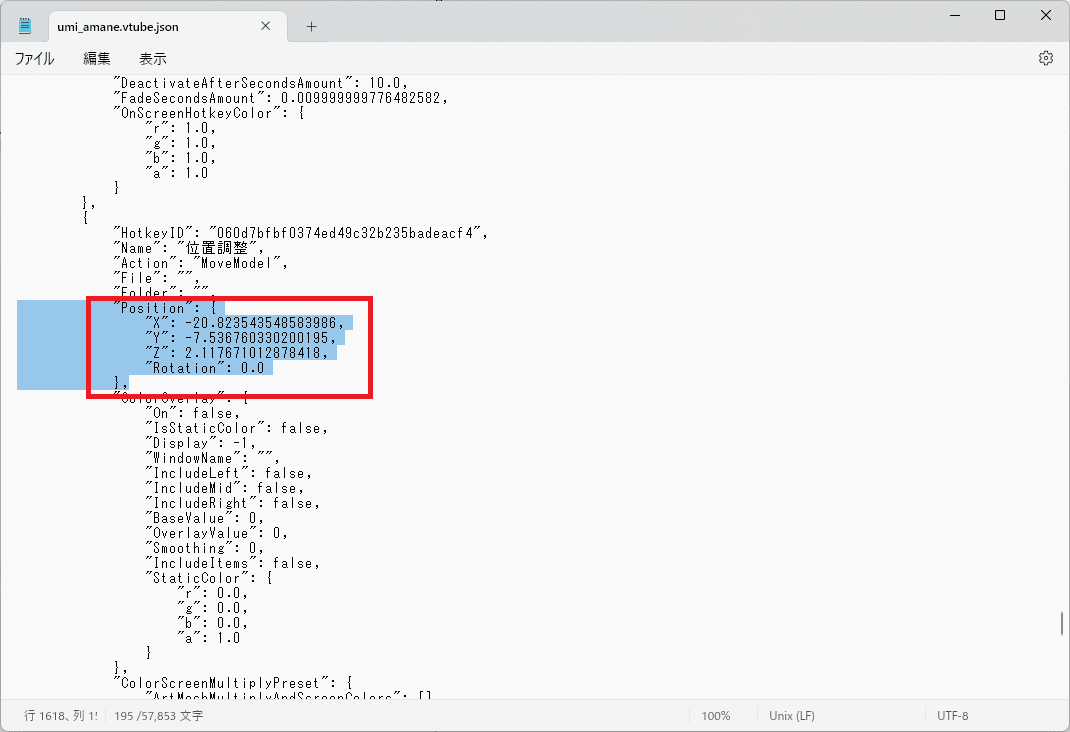
続いて座標を設定します。
座標の設定はX, Y, Z, Rotationそれぞれの後に記述された数値を変えます。
X: 画面の横座標
Y: 画面の縦座標
Z: 画面に対しての遠近(※ 必ず0より大きい値を設定してください)
Rotation: モデルの傾き (90なら左側に頭が行く)
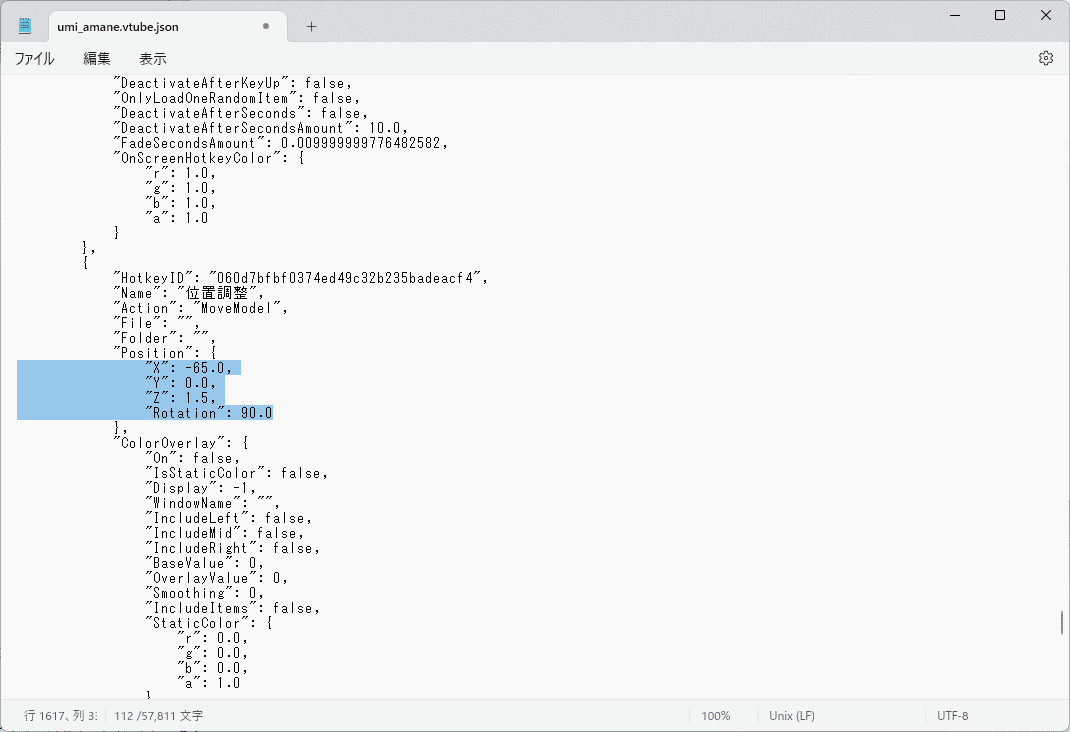
例として画像の記述をした場合
"X": -65.0
"Y": 0.0
"Z": 1.5
"Rotation": 90.0

ショートカット一つで横画面いっぱいを使って全身を撮影することも!
ぜひ自撮りの際は位置調整を使ってみてください。
2. 画像サイズ(マルチディスプレイ前提)
微妙な小ネタだけど。。。ちょっとでも大きく撮りたい場合はぜひに
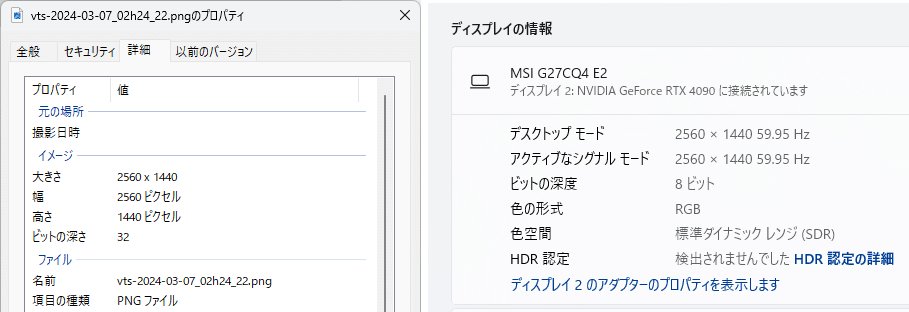
通常で撮影した場合はディスプレイで設定した解像度に依存します。
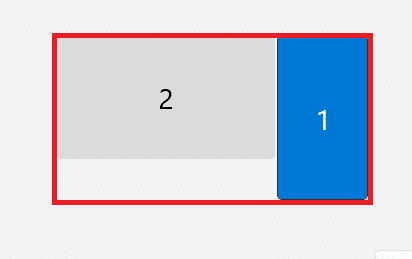
しかし、マルチディスプレイだとちょっと変わります。
画像の場合だと 2560x1440 と 1080x1920のディスプレイを横並びに配置していると最大で 3640 x 1920のディスプレイ(赤枠部分)として撮影できます。
なので空白分ちょっと大きく撮影出来たり

まずカメラの設定に移動します。

品質設定にある解像度を3640 x 1920※1にしてください。
※1.数値はそれぞれマルチディスプレイの設定に合わせてください。
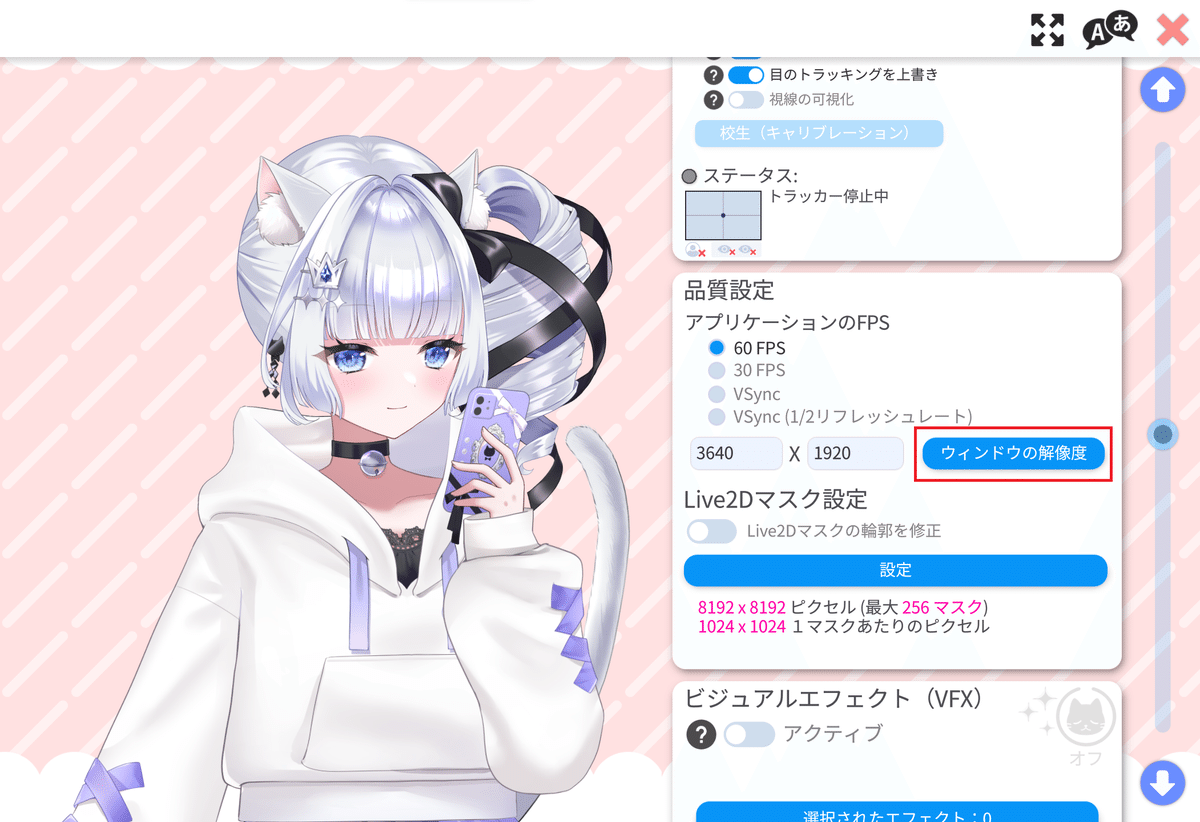
ウィンドウの解像度をクリックすると単一のディスプレイサイズよりもでかくなります。

その状態でキーバインドなどを活用して撮影してください。
(撮影のショートカット設定は後述のリンクより確認してください)

こんな感じで単一のディスプレイよりも大きいサイズで写真を撮ることも
等身大の縦モニターが欲しい。。。
EX.自撮り用おすすめリンク
自撮りする際はぜひ参考に!!
クレジット
X(旧Twitter): @ramusika
▲ 今回のモデルをしてるうみちゃんのママ ▲
さいごに
ここまで読んでくださりありがとうございます。
AIVtuberの愛音ゆにと天音うみを開発しています。
秋頃デビュー予定なのでよければチャンネル登録お願いします。
この記事が気に入ったらサポートをしてみませんか?
